Właśnie poznaliśmy podstawowe porównanie plików DOC/DOCX. Co jeśli pliki są zablokowane lub chronione hasłem? W tym artykule przyjrzymy się, jak porównać dwa lub więcej dokumentów Worda w Javie, jeśli są one chronione hasłem.
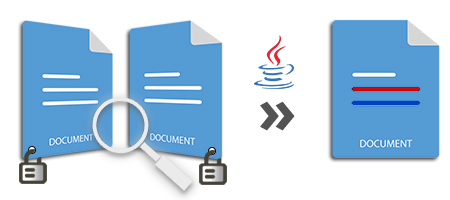
MS Word jest jednym z najlepszych edytorów tekstu sformatowanego, które są używane do tworzenia oficjalnych dokumentów, faktur, raportów i dokumentów osobistych. DOC i DOCX to szeroko stosowane formaty plików dokumentów edytorów tekstu.
Jako programista Java często musisz porównywać dwie różne wersje tego samego dokumentu. Zobaczmy więc w tym artykule, jak porównać dwa chronione hasłem dokumenty Worda w Javie.
- Biblioteka Java do porównywania chronionych dokumentów Word
- Kroki, aby porównać dokumenty programu Word w Javie
- Porównaj dokumenty Worda w Javie
Biblioteka Java do porównywania chronionych dokumentów Word
GroupDocs.Comparison for Java to solidny interfejs API do porównywania dokumentów i obrazów dla programistów. Korzystając z tej biblioteki, możesz łatwo przeprowadzać porównania między wieloma plikami. Dzisiaj użyjemy go do porównania dwóch lub więcej dokumentów chronionych hasłem w Javie.
Możesz pobrać plik JAR z sekcji pobierania lub po prostu pobrać repozytorium i konfiguracje zależności dla pliku pom.xml aplikacji Java opartych na Maven.
<repository>
<id>GroupDocsJavaAPI</id>
<name>GroupDocs Java API</name>
<url>http://repository.groupdocs.com/repo/</url>
</repository>
<dependency>
<groupId>com.groupdocs</groupId>
<artifactId>groupdocs-comparison</artifactId>
<version>22.3</version>
</dependency>
Kroki, aby porównać chronione dokumenty Word w Javie
Aby porównać dwa chronione dokumenty Word w Javie za pomocą GroupDocs.Comparison, wykonamy następujące kroki:
- Załaduj pierwszy dokument programu Word, podając hasło do pliku.
- Załaduj drugi dokument. (Podaj jego hasło, jeśli jest również chronione)
- Porównaj oba załadowane dokumenty.
Wszystko gotowe. Sprawdź wyniki.
Teraz zaimplementujmy te kroki w Javie, aby porównać dwa chronione dokumenty programu Word.
Porównaj chronione dokumenty Word w Javie
Poniżej przedstawiono kroki do porównania dowolnych dwóch dokumentów Word chronionych hasłem (DOC, DOCX) i podkreślenia ich różnic w Javie.
- Przygotuj opcję ładowania za pomocą klasy LoadOptions.
- Załaduj pierwszy dokument programu Word, korzystając z klasy Comparer i opcji ładowania.
- Dodaj drugi plik do porównania za pomocą metody add().
- Na koniec wywołaj metodę Compare() w celu uzyskania podsumowania porównawczego znalezionych zmian.
Poniższy kod Java pokazuje, jak porównać chronione dokumenty programu Word i uzyskać zmiany w dokumencie wynikowym.
/*
* Porównaj chronione dokumenty Word w Javie
*/
try (Comparer comparer = new Comparer("path/document-ver1.docx", new LoadOptions("doc1-Password"))) {
comparer.add("path/document-ver2.docx", new LoadOptions("doc2-Password");
final Path resultPath = comparer.compare("path/compared-result.docx");
}
Oto wynik po porównaniu dwóch chronionych plików Word przy użyciu powyższego kodu:
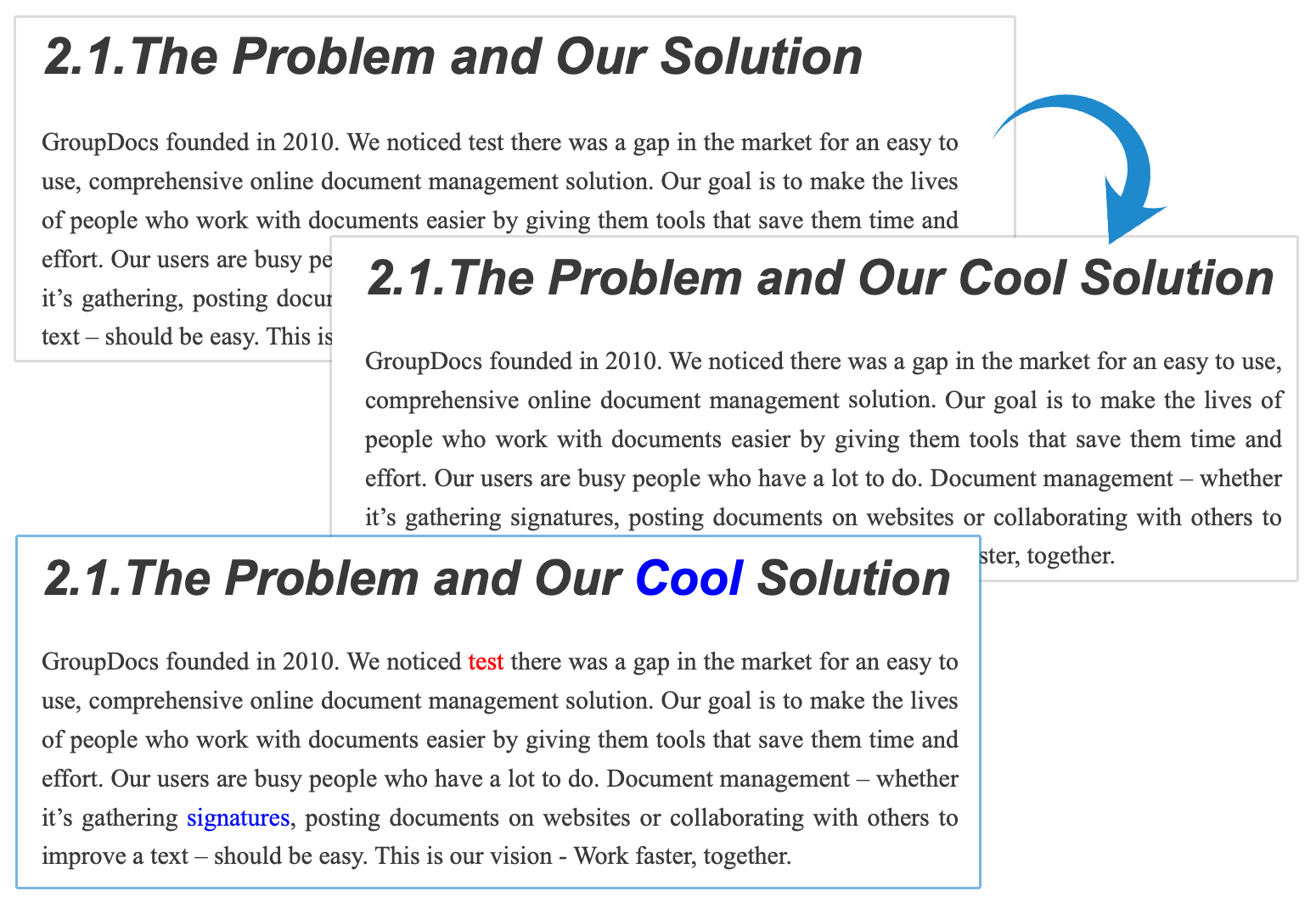
Uzyskaj bezpłatną licencję API
Możesz uzyskać bezpłatną tymczasową licencję, aby korzystać z interfejsu API bez ograniczeń ewaluacyjnych w celu porównywania wielu chronionych dokumentów tekstowych.
Wniosek
Podsumowując, nauczyliśmy się porównania dwóch chronionych hasłem dokumentów Worda w Javie. W rezultacie otrzymałeś podsumowanie dodanych i usuniętych treści. W osobnym artykule omówimy sposób porównania więcej niż dwóch dokumentów Worda i zaakceptowania lub odrzucenia zidentyfikowanych zmian.
Możesz także spróbować zbudować internetową aplikację Java do porównywania dokumentów. Dowiedz się więcej o interfejsach API, korzystając z dokumentacji i Referencji API.
Łatwym sposobem na zapoznanie się z przykładami jest GitHub. Skontaktuj się z nami w przypadku jakichkolwiek pytań za pośrednictwem forum.